Похожие презентации:
Microsoft Excel. Электронные таблицы
1.
Microsoft ExcelЭЛЕКТРОННЫЕ
ТАБЛИЦЫ
2.
ВопросыНазначение табличного процессора Microsoft
Excel
2.
Основные функции табличного процессора
3.
Элементы интерфейса Microsoft Excel
4.
Режимы просмотра документа
5.
Основные понятия и определения
6.
Типы данных
7.
Ввод и редактирование данных
8.
Способы автоматизации ввода данных
9.
Ссылки в Microsoft Excel
10. Диаграммы в Microsoft Excel
1.
3.
Основные понятия иопределения
Microsoft Excel – это приложение,
входящее в состав пакета
Microsoft Office, принадлежащее к
классу табличных процессоров
или электронных таблиц.
4.
Основные функциитабличных процессоров
Создание электронных таблиц
5.
Основные функциитабличных процессоров
Редактирование таблиц
6.
Основные функциитабличных процессоров
Выполнение расчетов
7.
Основные функциитабличных процессоров
Форматирование (оформление) таблиц
8.
Форматирование таблицАвтоматическое
форматирование
Автоформат
(выбор стиля)
Непосредственное
форматирование
Формат ячейки
(числовой формат,
выравнивание,
шрифты, границы
и заливка)
9.
Основные функциитабличных процессоров
Построение и форматирование диаграмм
Народное
Народное
хозяйство
хозяйство
32%
32% План
Просвещение
Просвещение
25%
25%
Народное
Народное хозяйство
хозяйство
Просвещение
Просвещение
Соцобеспечение
Соцобеспечение
Управление
Управление
Прочие расходы
Управ ление
Исполнение
Соцобеспечение
Просв ещение
Народное
хозяйств о
80000
70000
60000
Соцобеспечен
Соцобеспечен
50000
40000иеие
13%
30000
13%
20000
10000
Физкультура
0 Физкультура
17%
17%
Прочие
Прочие
расходы
расходы
6%
6%
Физкультура
Управление
Управление
7%
7%
План
План
Сведения
по бюджету
Физкультура
Прочие расходы
10.
Основные функциитабличных процессоров
Печать таблиц и диаграмм
Создание многотабличных документов
Работа с электронными таблицами как с
базами данных
Создание итоговых и сводных таблиц
Решение оптимизационных задач
Статистическая обработка данных
11.
Элементы интерфейсаMS Excel 2007
12.
Название и назначениеинструментов интерфейса MS Excel
1.
2.
3.
Кнопка Office - при нажатии кнопки
отображается меню основных команд для
работы с файлами, список последних
документов, а также команда для настройки
параметров приложения (например, Параметры
Excel).
Панель быстрого доступа - предназначена
для быстрого доступа к наиболее часто
используемым функциям. По умолчанию
содержит всего три кнопки: Сохранить,
Отменить, Вернуть (Повторить).
Вкладка – по умолчанию отображается семь
постоянных вкладок: Главная, Вставка,
Разметка страницы, Формулы, Данные,
Рецензирование, Вид.
13.
Название и назначениеинструментов интерфейса MS Excel
4.
5.
6.
Кнопка запуска окна диалога – кнопка для
запуска диалогового окна с дополнительными
параметрами для группы команд. Расположена
кнопка в правом нижнем углу группы команд
Лента – главный элемент пользовательского
интерфейса Excel 2007 вдоль верхней части
окна приложения. С помощью ленты можно
быстро находить необходимые команды,
которые упорядочены в логические группы,
собранные на вкладках.
Поле Имя – в этом поле указывается адрес
ячейки (например: А2, B5, D9) активной
(выделенной) в данный момент или адрес
верхней левой ячейки выделенного диапазона
ячеек.
14.
Название и назначениеинструментов интерфейса MS Excel
Строка формул – используется для ввода и
редактирования данных или формул в ячейках
рабочего листа. В ней всегда отображается
содержимое текущей ячейки.
8.
Строка с указанием имени столбца – имена
столбцов обозначаются латинскими буквами,
например: C, D, F, R и т.д. до 16834 столбца.
9.
Группа – упорядоченная группа команд,
объединенная по типу выполняемого действия.
Название группы пишется внизу Ленты.
10. Выделенная ячейка – это ячейка, которая в
данный момент времени является текущей.
7.
15.
Название и назначениеинструментов интерфейса MS Excel
11. Горизонтальная и вертикальная полосы
прокрутки – позволяют просматривать
содержимое всей рабочей области листа MS
Excel.
12. Столбец с указанием номера строки – номер
строки обозначается цифрами, например: 1, 2,
3, 4 и т.д. до значения 1048576.
13. Ярлыки рабочих листов – используются для
переключения между рабочими листами. По
умолчанию таких листов три: Лист1, Лист2 и
Лист3.
14. Меню выбора режима просмотра книги с
ползунком масштаба – используется для выбора
масштаба отображения книги..
16.
Режимы просмотра документа1.
2.
3.
4.
По умолчанию для вновь создаваемых
документов установлен режим просмотра
Обычный. Он используется для выполнения
таких задач, как ввод и обработка данных,
форматирование данных и ячеек, вычисления,
построение диаграмм и т. д.
Режим Разметка страницы позволяет изменять
данные, видеть их так, как они будут напечатаны
на бумаге. В этом режиме обычно создают и
оформляют колонтитулы.
В режиме Страничный в окне отображается
только собственно сама таблица. Остальные
ячейки листа не отображаются. Только в этом
режиме можно эффективно работать с
разрывами страниц.
Режим просмотра Во весь экран обеспечивает
скрытие большинства элементов окна для
увеличения видимой части документа.
17.
Основные понятия иопределения
Рабочая книга –
основной документ, используемый MS Excel для
хранения и обработки данных. Рабочая книга
представляет собой набор рабочих листов, каждый
из которых имеет табличную структуру и может
содержать одну или несколько таблиц. Рабочий лист
разделен линиями сетки на строки и столбцы. На
пересечении строки и столбца находится ячейка
Столбец –
идентифицируется буквами латинского алфавита (А,
В, С, …), называемыми заголовками столбцов
Строка –
идентифицируется числами (1, 2, 3, …),
называемыми заголовками строк
18.
Основные понятия иопределения
Ячейка –
элементарный объект электронной таблицы,
используемый для хранения и отображения
данных. Идентифицируется сочетанием заголовка
столбца и строки (А25, D47, …), называемым
адресом ячейки. В любой ячейке может
храниться информация одного из трех типов:
текст, число или формула
Блок ячеек –
идентифицируется адресами левой верхней и
правой нижней ячеек блока, разделенными
двоеточием (А1:С5, B3:E14, ...)
19.
Типы данныхТекст
Число
Формула
Функции
Дата
привет!
345
=А1+20
=СУММ(А2:А10)
20 марта 2012 г.
20.
Типы данныхТекст –
строка не более 32000 символов,
содержащая буквы, цифры и
специальные символы
Информатика
21-37-20
‘703
2017-й год
21.
Типы данныхЧисло – числовая константа
-123
(целое число)
3856,5657 (дробное число)
1,2E+09 (число в
экспоненциальной форме)
5,9Е-05
22.
Типы данныхДата –
может быть представлена в
различных форматах
20.03.17
20 марта 2017 г.
20.03.17 14:42
23.
Типы данныхФормула –
выражение, начинающееся со
знака равенства (=) и состоящее из
числовых величин, адресов ячеек,
функций и знаков арифметических
операций
=330+25
=А5+12
=А1-B7
=A1-2*C4
24.
Требования к созданиюформул
формуле должен предшествовать
знак равенства (=), знак плюс (+)
или знак минус (-);
в формуле нельзя использовать
символы русского алфавита;
необходимо учитывать
последовательность выполнения
математических операций
25.
Типы данныхФункции –
это запрограммированные формулы,
позволяющие проводить часто
встречающиеся последовательности
вычислений
=СУММ(A4:A12)
=СРЗНАЧ(D2:D10)
=МАХ(C2:C10)
=MIN(B2:B10)
26.
Категории функцийматематические
тригонометрические
инженерные
логические
финансовые
информационные
статистические
текстовые
даты и времени
ссылок и массивов
для работы с базами данных
проверки свойств и значений
27.
ФункцииФункция содержит знак равенства, имя функции и
операнда.
Операнд - это список аргументов или диапазон ячеек,
значения которых используются для вычисления функции.
= СРЗНАЧ (B3:B9)
Знак равенства
Имя функции
Аргументы
28.
Общие принципыпостроения функций
Аргументами функций могут быть :
числовые или текстовые значения
СУММ(А1:А10) суммирует значения диапазона ячеек
А1:А10
ЧИСТРАБДНИ("10.05.1999";"20.05.1999") - вычисляет
количество рабочих дней между двумя датами
логические значения
массивы
значения ошибок
пустой аргумент
СЕГОДНЯ() – вычисляет текущую дату.
29.
Общие принципыпостроения функций
Обязательным при вводе функции
является:
предшествующий ей знак =;
круглые скобки, в которые заключаются
аргументы функции;
отсутствие пробела между именем функции и
списком аргументов;
использование латинского режима
клавиатуры при вводе ссылок на адреса
ячеек в формулах
30.
Ввод данныхВвод данных выполняется в активной
ячейке или в строке формул
31.
Ввод данныхВведенные данные автоматически
форматируются, а формулы
вычисляются
Фактическое содержимое ячейки
отображается в строке формул
32.
Редактирование содержимогоячеек
Запись новой информации поверх старой
Переход в режим редактирования -
двойной щелчок мышью на ячейке или
клавиша F2
Редактирование в строке формул
При редактировании и удалении данных
формат ячейки сохраняется
33.
Способы автоматизацииввода данных
Перемещение
Копирование
Автозаполнение
Все операции применяются к выделенным
ячейкам (диапазонам ячеек)
34.
Выделение диапазона ячеек35.
ПеремещениеДля перемещения используется граница
ячейки (диапазона ячеек)
36.
КопированиеВ отличие от перемещения операция
выполняется при нажатой клавише Ctrl
37.
АвтозаполнениеОперация автозаполнения используется
для ускорения ввода информации
Для выполнения операции следует
указатель мыши разместить на маркере
заполнения и, удерживая нажатой левую
кнопку, перетащить на новое место
38.
АвтозаполнениеМаркер
Маркер
39.
Автозаполнение40.
Ссылки в MS ExcelСсылки являются одним из основных
инструментов, с помощью которого
осуществляется обмен информацией
между различными структурными
единицами MS Excel.
Ссылки позволяют использовать в
формулах содержимое других ячеек,
расположенных:
в том же листе, что и формула;
в различных листах, относящихся к
одной рабочей книге;
в листе, расположенном в другой
рабочей книге.
41.
Абсолютная, относительная исмешанная адресация
По умолчанию ссылки на ячейки в
формулах относительные, то есть
адрес ячейки определяется на основе
расположения этой ячейки относительно
ячейки с формулой.
При копировании ячейки с формулой
относительная ссылка автоматически
изменяется.
Например, в ячейку А3 введена формула
=А1+А2. При копировании ее из ячейки А3
в ячейку В3 она автоматически
преобразуется в формулу =В1+В2.
42.
Абсолютная, относительная исмешанная адресация.
Абсолютная ссылка используется для
сохранения в формуле указания на точно
фиксированную ячейку рабочего листа. В
абсолютной ссылке перед именем столбца и
номером строки ставится знак $. Например,
$A$5
Смешанные ссылки являются комбинацией
абсолютных и относительных ссылок. В
смешанной ссылке знак $ ставится перед
абсолютной частью. Смешанные ссылки
используются, чтобы при копировании
зафиксировать только часть ссылки на
ячейку. Например, $A1 или А$1
43.
Ссылки в формулах ифункциях
- абсолютные
- относительные
- смешанные
- внутренние ссылки
$A$1
А1, D8, AВ10
A$1, $A1
'Имя рабочего листа'!Имя
ячейки
Лист1!А1
'Финансовый отчет'!A1
- внешние ссылки
'[Имя рабочей книги]Имя
рабочего листа'!
Абсолютная ссылка на ячейку
'[Отчет.xls]Финансовый отчет'!$A$1
44.
ДиаграммыДиаграммы средство наглядного
представления
данных таблицы.
Они облегчают
выполнение
сравнений,
выявление
закономерностей и
тенденций данных.
90
80
70
60
Восток
Запад
Север
50
40
30
20
10
0
1 кв 2 кв 3 кв 4 кв
45.
Типы диаграммГистограммы
(обычная, с накоплением, нормированная,
объемная, трехмерная)
90
80
100
80
60
40
20
0
70
Север
Восток
Запад
Север
Восток
1 кв
2 кв 3 кв
60
Восток
Запад
Север
50
40
30
4 кв
20
10
100%
90%
80%
70%
60%
50%
40%
30%
20%
10%
0%
0
Север
Запад
Восток
1 кв
2 кв
3 кв
4 кв
1 кв
2 кв
3 кв
4 кв
46.
Типы диаграммКруговая
(обычная, объемная, вторичная, разрезная,
трехмерная)
1 кв
2 кв
3 кв
4 кв
1 кв
2 кв
3 кв
4 кв
1 кв
2 кв
3 кв
4 кв
47.
Типы диаграммГрафик
(обычный, с накоплением, нормированный, с
маркерами, объемный)
180
160
140
120
100
90
80
70
60
50
40
30
20
10
0
Север
Запад
Восток
100
80
60
40
20
0
1 кв
2 кв
3 кв
Восток
Запад
Север
1 кв
4 кв
2 кв
100
80
60
40
20
Север
0
1 кв 2 кв
Восток
3 кв
4 кв
Восток
Запад
Север
3 кв
4 кв
48.
Типы диаграммЛепестковая
4 кв
1 кв
100
80
60
40
20
0
С областями
180
160
140
120
2 кв
3 кв
Восток
Запад
Север
Север
Запад
Восток
100
80
60
40
20
0
1 кв
2 кв
3 кв
4 кв
Кольцевая
Точечная
Пузырьковая
Линейчатая
Биржевая
Поверхность
49.
Названиедиаграммы
Область
построения
Область
диаграммы
Сравнительная диаграмма продаж
видеокасет в Поволжье
1400
1200
1000
800
600
Казань
400
Самара
200
Саратов
0
боев ики
Оси
координат
комедии
мелодраммы
Ряды
данных
мультфильмы
легенда
50.
Для изменений любых параметровнеобходимо щёлкнуть правой
кнопкой мыши по форматируемому
элементу, в контекстном меню
вызвать диалоговое окно и
установить необходимые
параметры.
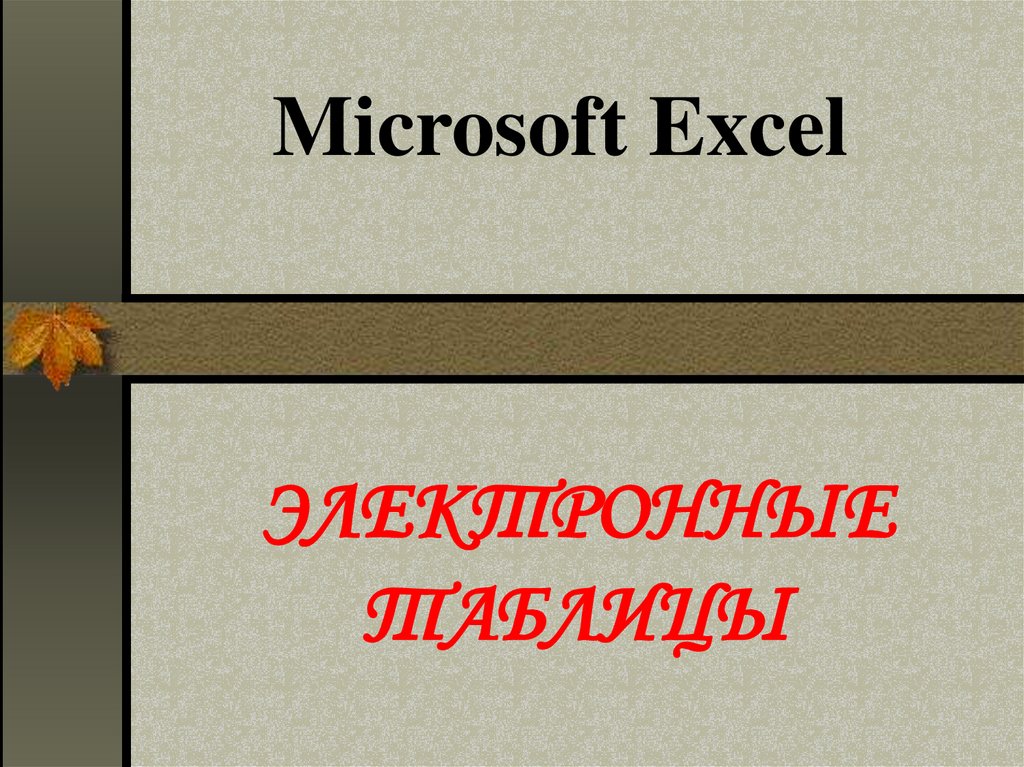









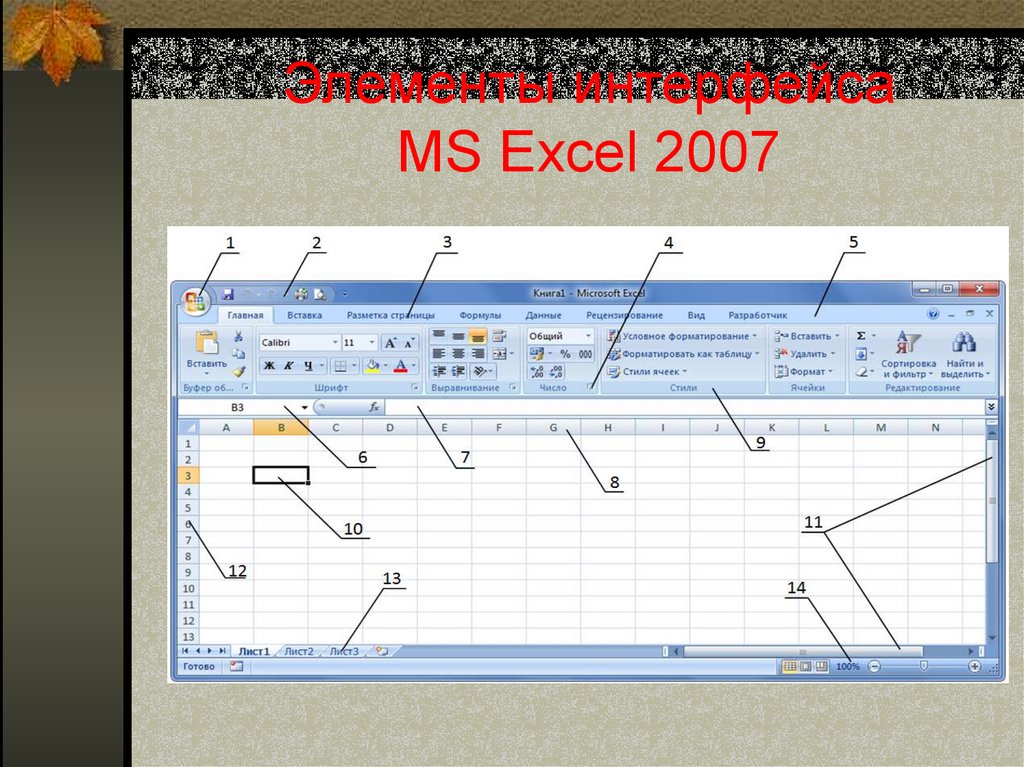




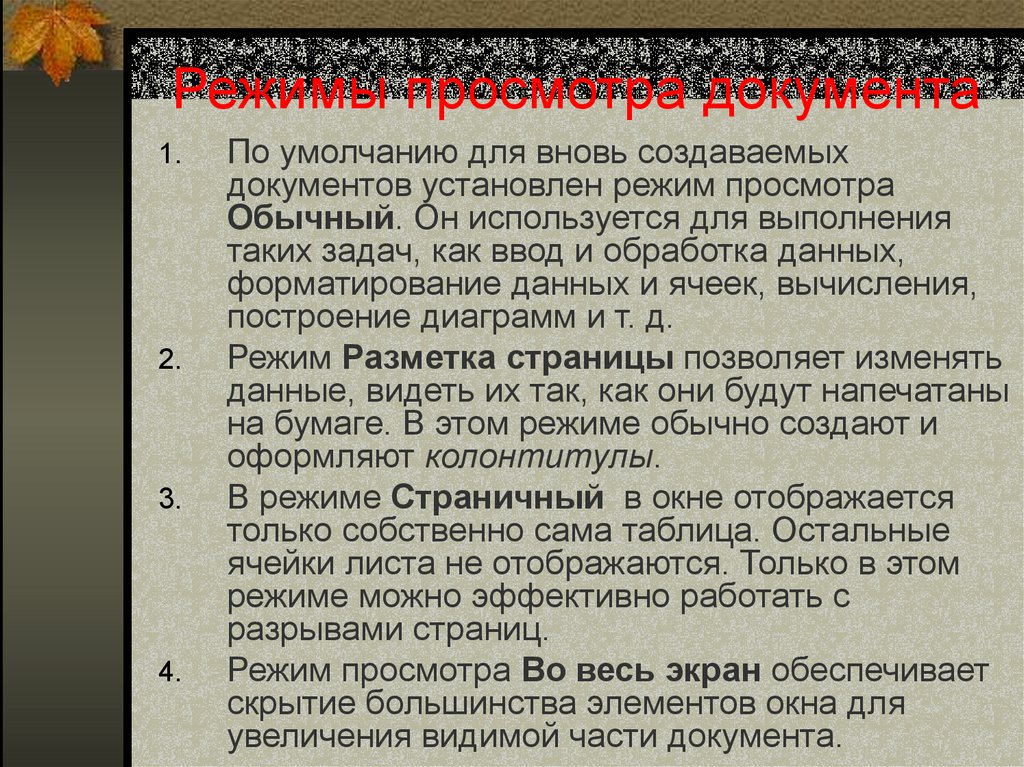
















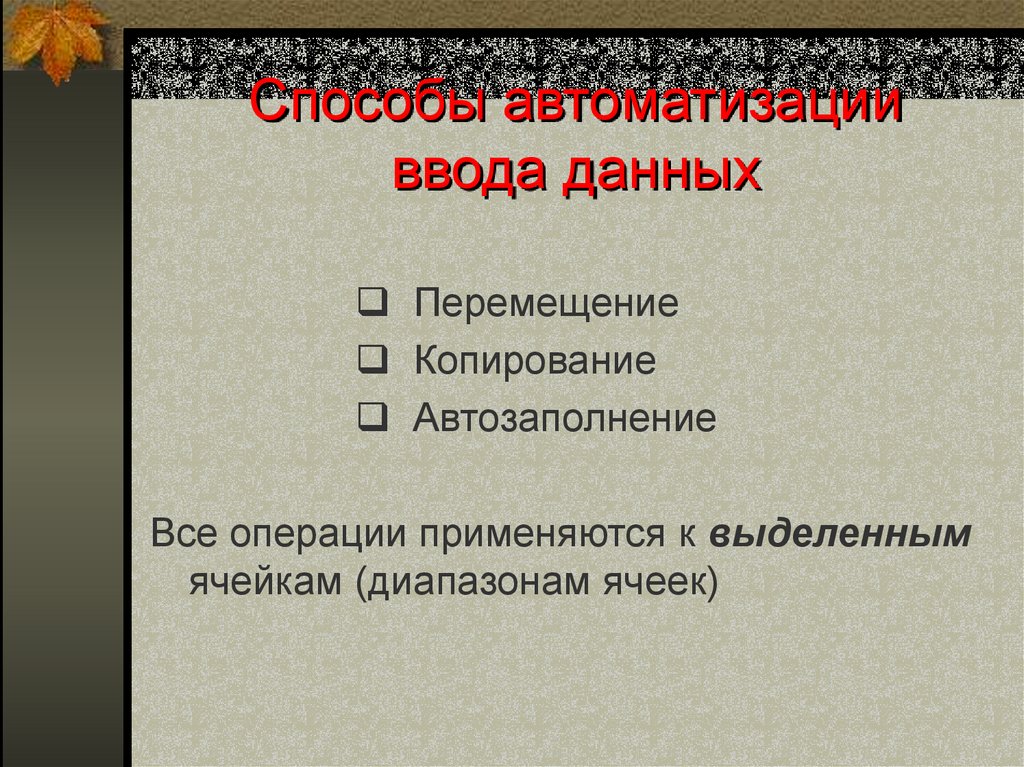




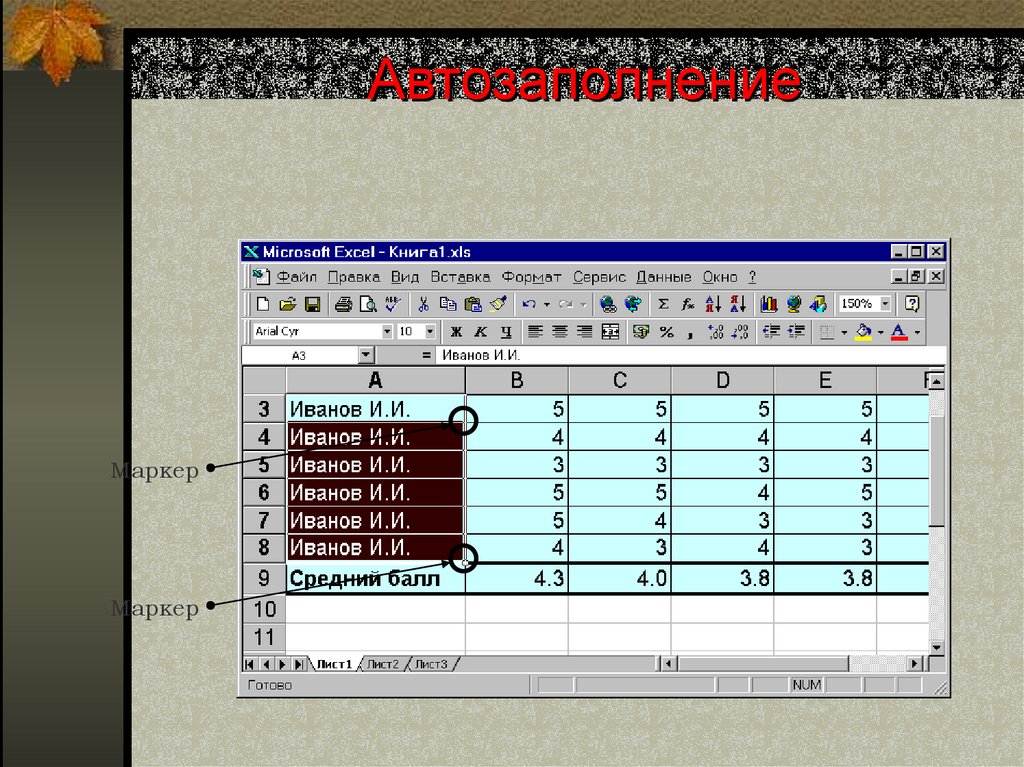
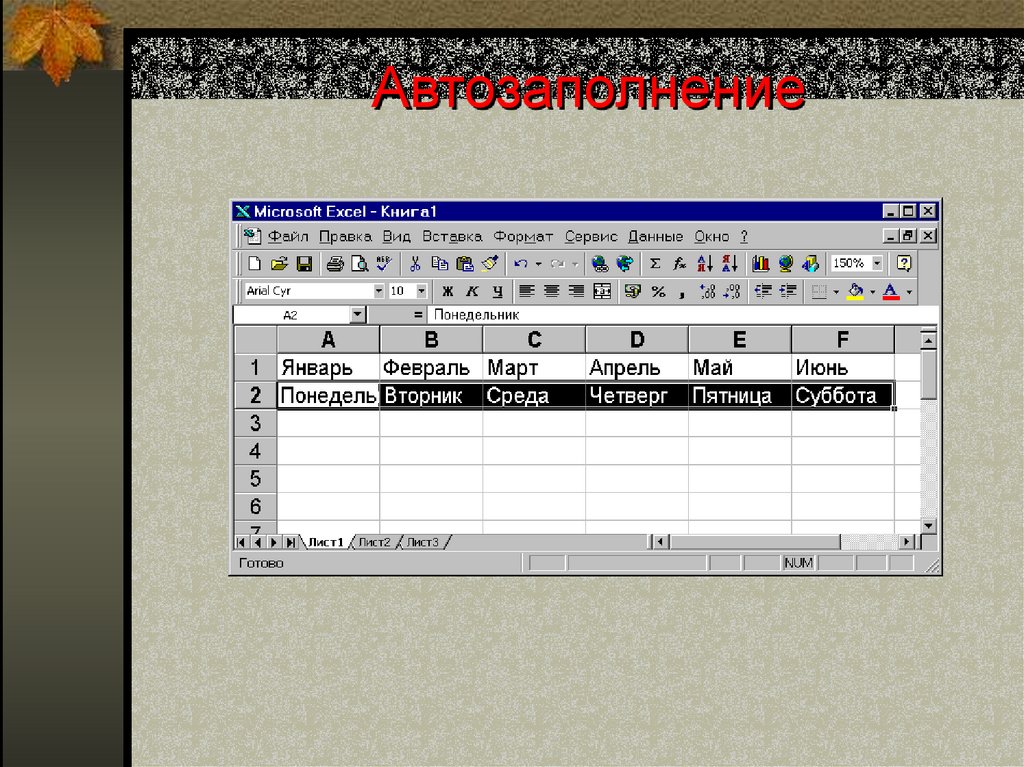





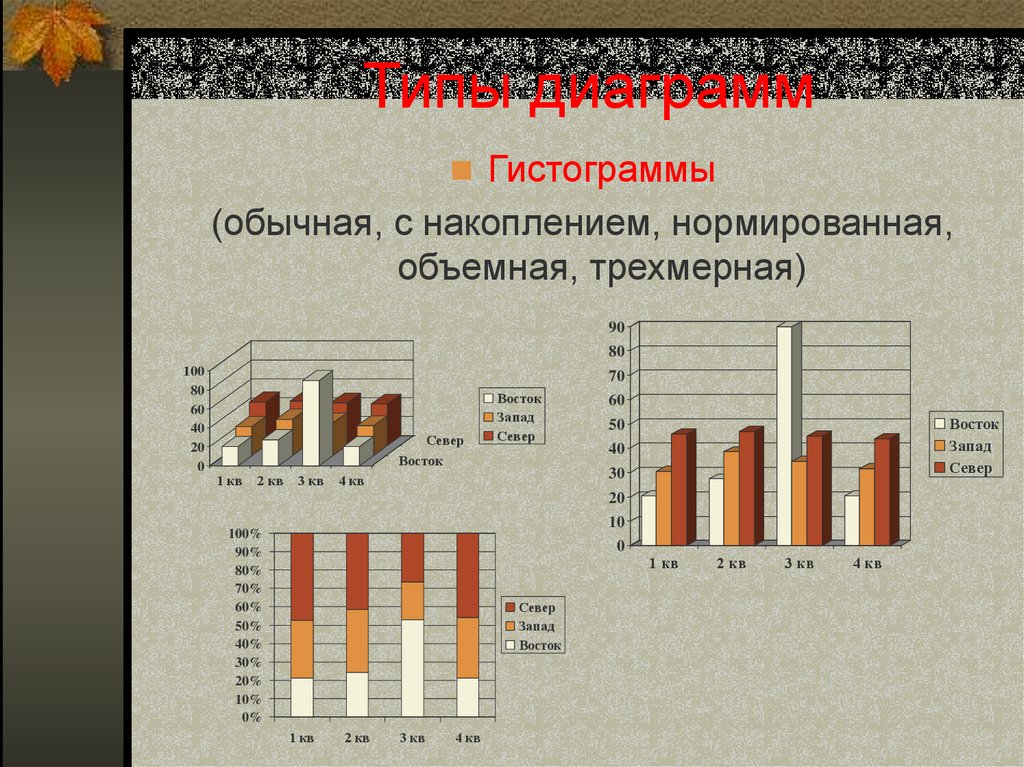
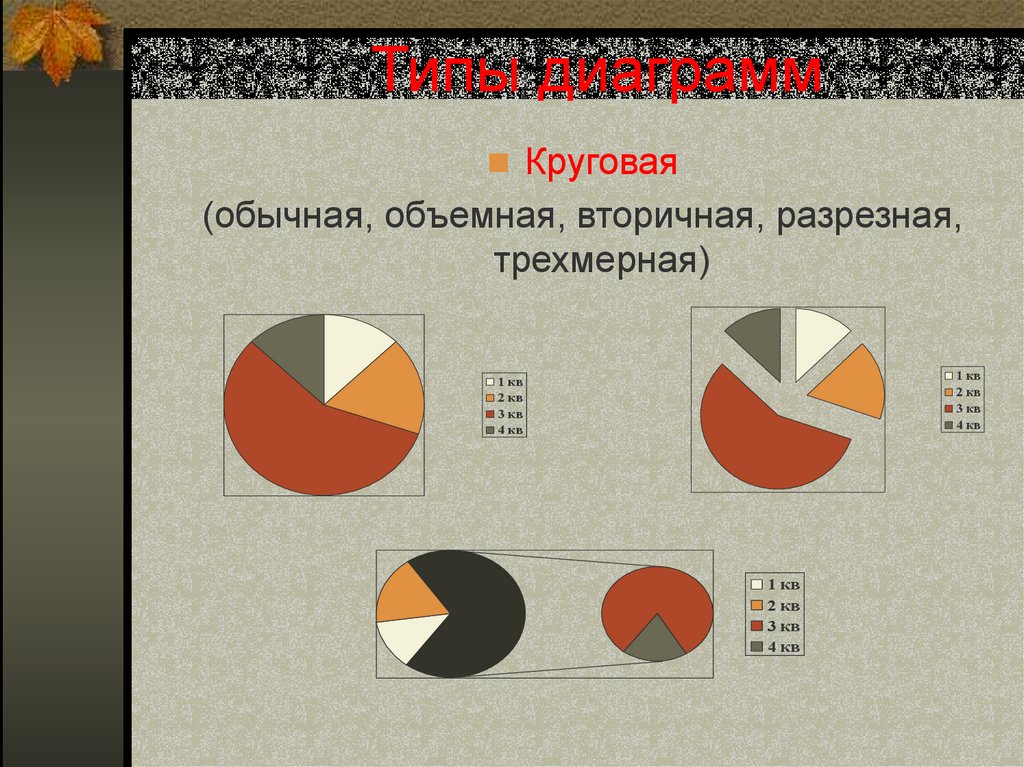

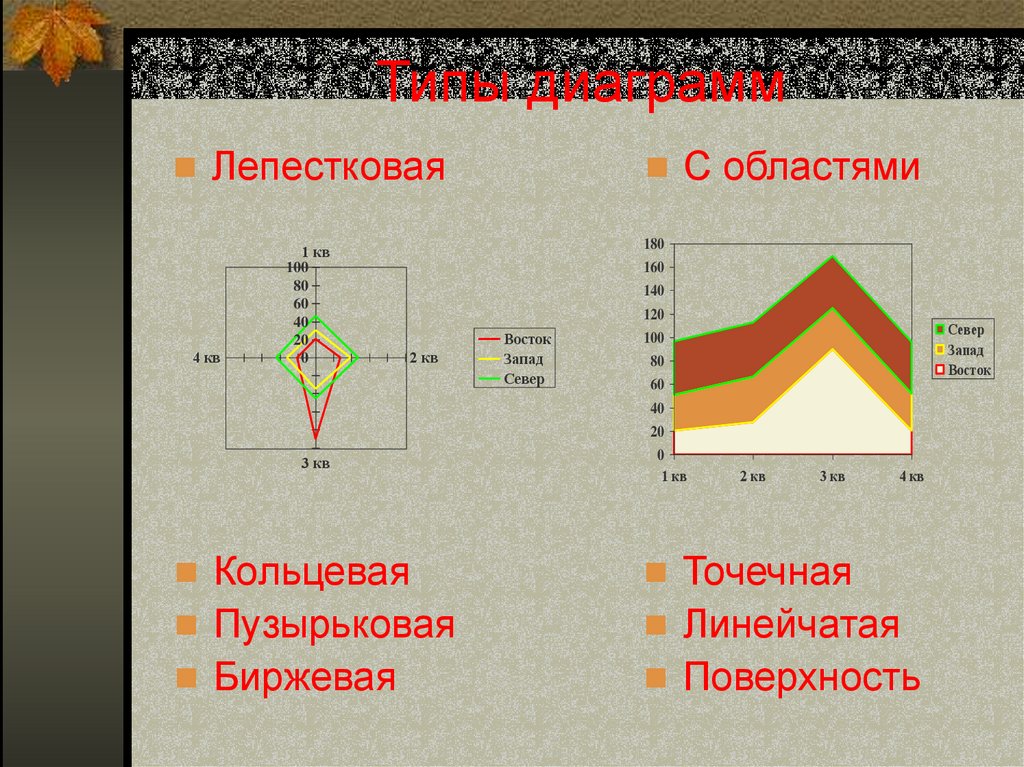
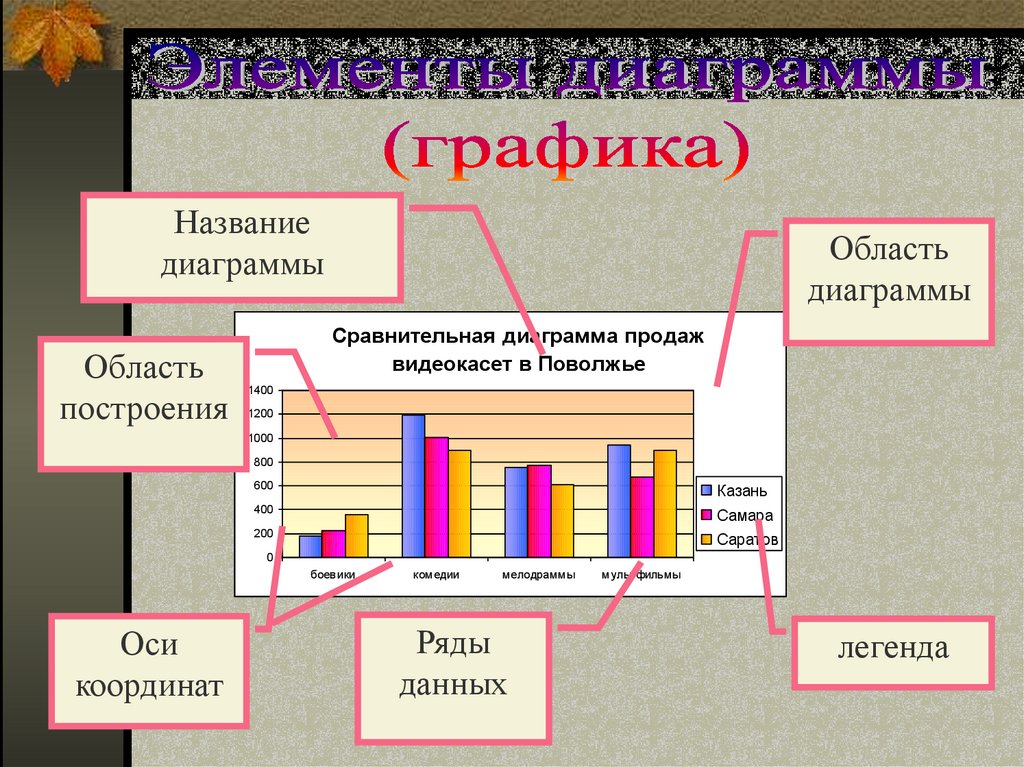

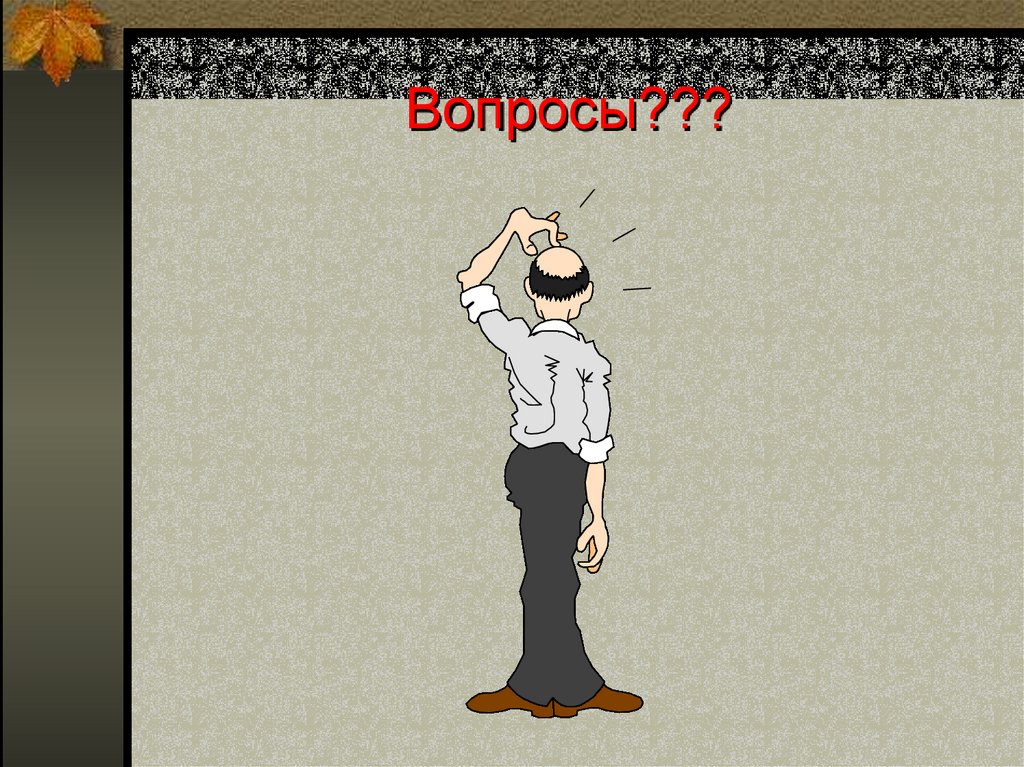

 Информатика
Информатика Программное обеспечение
Программное обеспечение








